عادة ، يحاول المستخدمون زيادة سرعة ساعة المعالج من أجل جعل أجهزة الكمبيوتر الخاصة بهم أفضل وأسرع وتحقيق أداء أعلى ، ولكن في بعض الحالات قد تكون هناك حاجة موضوعية لخفض الترددات. على سبيل المثال ، عندما تحتاج إلى تقليل توليد الحرارة واستهلاك طاقة وحدة المعالجة المركزية ، لتقليل تكاليف الطاقة وتحميل نظام التبريد ، أو جعلها غير مناسبة للتطبيقات كثيفة الاستخدام للموارد مثل الألعاب لثني الأطفال عن اللعب المستمر. اقرأ عن كيفية خفض سرعة ساعة المعالج في هذه المقالة.
خفض تردد المعالج
لتقليل معدل تكرار وحدة المعالجة المركزية ، هناك طريقتان رئيسيتان: إعادة تكوين BIOS بطريقة معاكسة لرفع تردد التشغيل ، أي "إبطاء" المعالج فعليًا وتقليل إعدادات استهلاك الطاقة في نظام التشغيل نفسه. من الناحية النظرية ، يمكن حتى دمجها ، ولكن من الناحية العملية ، هذا مفيد فقط في مواقف محددة للغاية.
الطريقة الأولى: إعدادات BIOS
على اللوحات الأم التي تدعم رفع تردد التشغيل ، يمكنك أيضًا إجراء العملية المعاكسة عن طريق خفض قيم المضاعف لكل من النوى الفردية وجميع النوى ، والمعالج بأكمله ، وتقليل استهلاك الطاقة لوحدة المعالجة المركزية.
اقرأ أيضا:
كيفية الدخول إلى BIOS على الكمبيوتر
إعداد BIOS على الكمبيوتر
تعطيل وضع Turbo Boost
بادئ ذي بدء ، يجدر التفكير في طريقة يتم فيها تقليل الحد الأقصى لتردد الساعة إلى المستوى الاسمي للمعالجات التي تدعم هذه التقنية. تعطيل:
- افتح لوحة التحكم في طاقة وحدة المعالجة المركزية من خلال إيجاد الخط "إدارة طاقة وحدة المعالجة المركزية" أو ما شابه وانتقل إليه بالنقر فوق "أدخل".
- ترجمة قيمة الغرزة "وضعية التوربو" من عند "مضمن" على "معاق" أو مع "ممكّن" على "معاق".
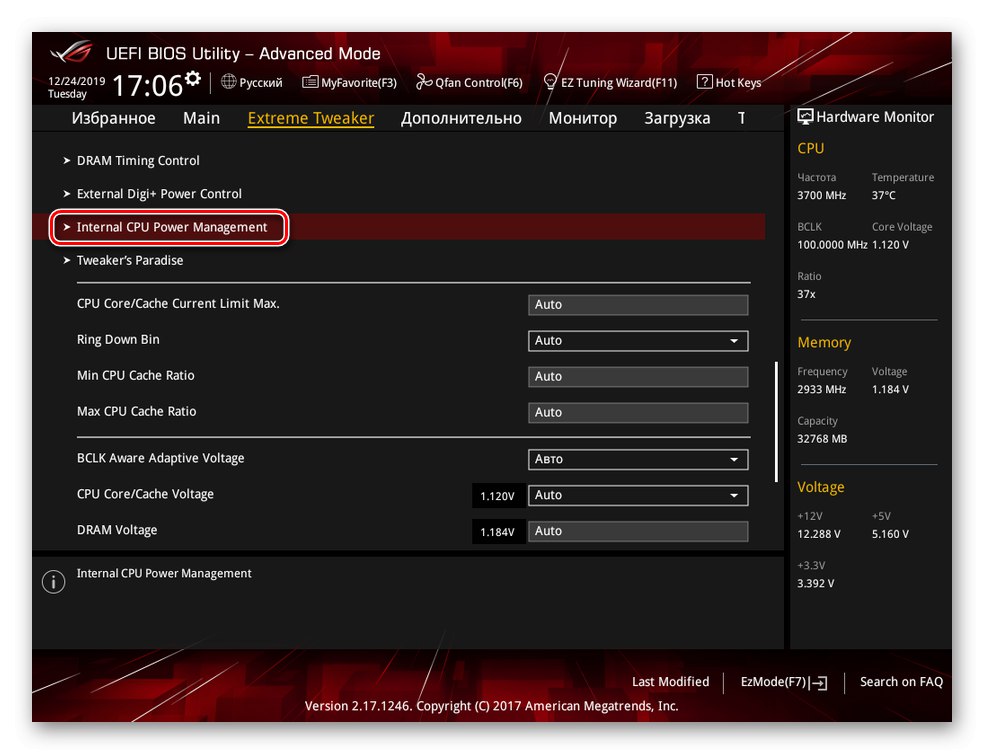

بعد ذلك ، سيتم تعطيل وضع turbo ، وإذا كان تردد المعالج الأساسي على سبيل المثال 3.7 جيجا هرتز ، فسيكون الحد الأقصى أيضًا ، مما يحرم وحدة المعالجة المركزية من إمكانية رفع تردد التشغيل الذاتي باستخدام التقنية المناسبة.
تقليل المضاعفات الأساسية
الطريقة الأكثر "أمانًا" لخفض تردد ساعة أحد المكونات هي تقليل قيمة مضاعفات النوى. يتم التعبير عن سلامة هذه الطريقة في حقيقة أن المستخدم لن يكون قادرًا على تعيين الرقم لمضاعفات أقل من الرقم الأساسي. وبهذه الطريقة ستتمكن من خفض الحد الأقصى لترددات وحدة المعالجة المركزية إلى مستوى أقل من الحد الأقصى أو إلى القيم الأساسية للمعالج بأكمله أو لنواه الفردية. يتم تنفيذ الإجراء على عدة مراحل:
- ابحث في BIOS أو UEFI عن المعلمة المسؤولة عن إدارة المضاعفات الأساسية ، يمكن أن تكون "نسبة CPU الأساسية" أو شيئا من هذا القبيل. اجعل هذا الخط نشطًا بضغطة مفتاح "أدخل" وحدد الوضع الذي تريد التهيئة فيه. غالبًا ما يوجد اثنان منهم: "مزامنة كافة النوى" يسمح لك بتعيين مُضاعِف واحد ومزامنة النوى ، و "لكل مركز" يوفر قيمة فردية لكل نواة.
- في حالة الاختيار "مزامنة كافة النوى" يمكنك اختيار قيمة واحدة لمضاعف النواة الأولى ، والتي ستتوافق تلقائيًا مع الباقي. للقيام بذلك ، انظر إلى القيمة الاسمية للمضاعف بالقرب من الكلمة "نسبةوفضحها "حد نسبة النواة الواحدة"، فإن سطور الحبات المتبقية سوف تملأ نفسها.
- إذا كنت تريد تخصيص مقاييس فريدة لأنوية متعددة ، فاختر "لكل مركز" وقم بتعيين المضاعف الخاص بك في كل نواة.
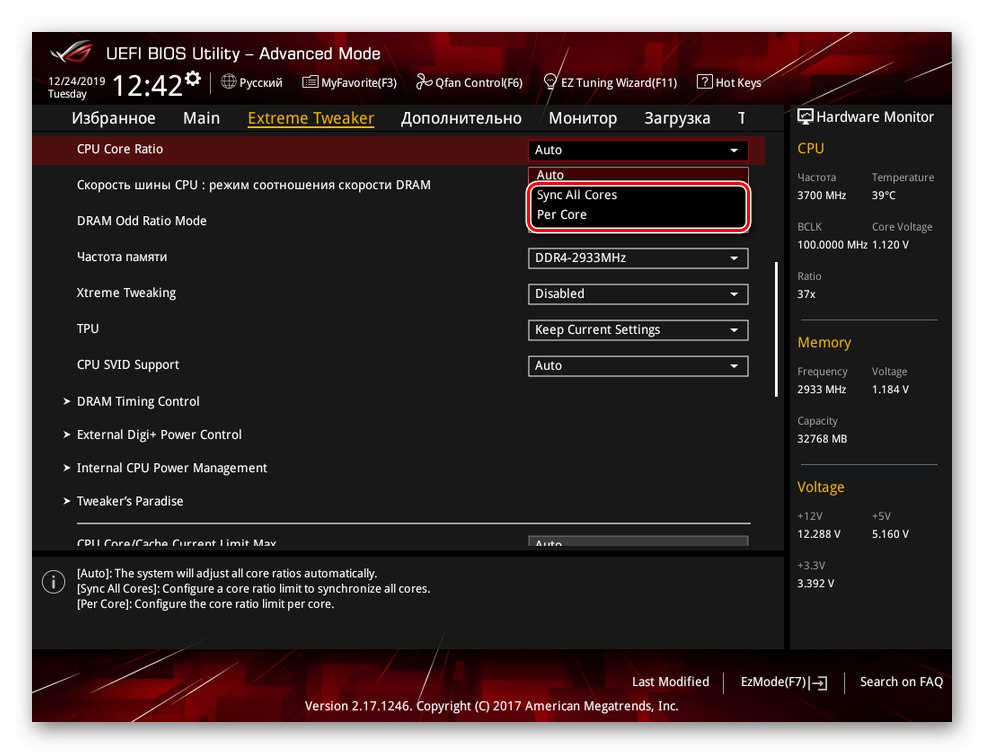
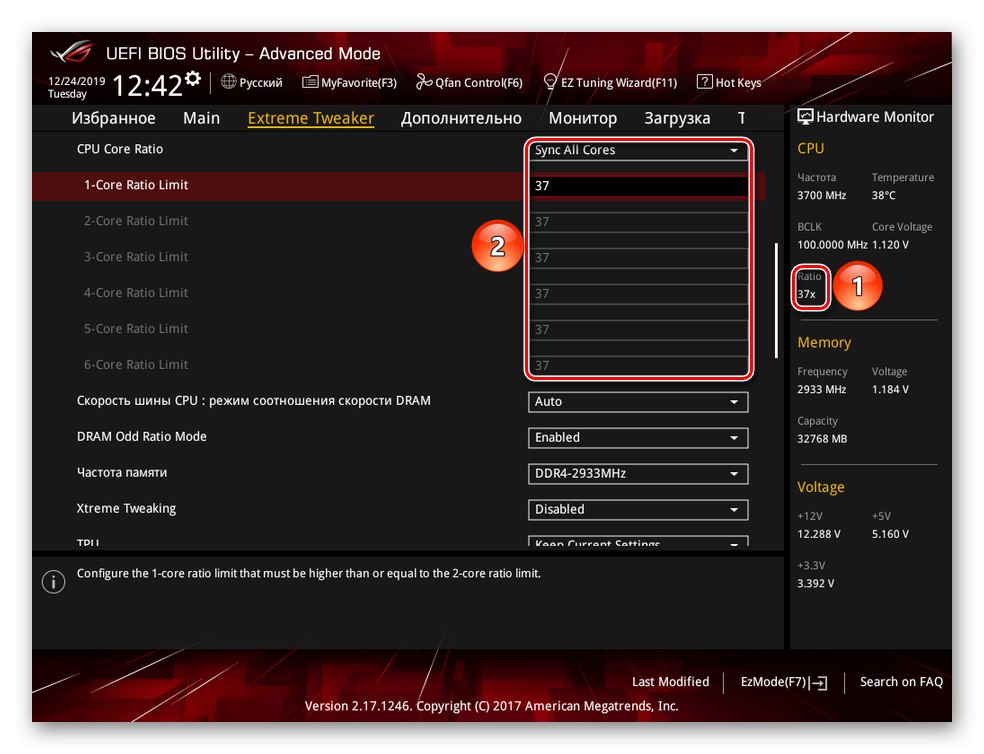

لا يمكنك ضبط المضاعف أسفل الاسمي في أي من الأوضاع ، ومتى "لكل مركز" ضع في اعتبارك أنه لا يوجد نواة يمكن أن تكون أسرع من الأولى ، أي أن عوامل الآخرين لا يمكن أن تكون أكبر من 1-كور.
من خلال تعيين القيم المحدودة للنواة ، سيكون من الممكن تقليل الحد الأقصى لتردد الساعة وصولاً إلى الأساس.
تقليل تردد الحافلات
يتم اشتقاق قيمة تردد الساعة بضرب مضاعفها بتردد الناقل ؛ وبالتالي ، يمكن تقليلها عن طريق خفض معلمة اللوحة الأم.هنا يجدر بك توخي الحذر قدر الإمكان وعدم خفض التردد بعدة عشرات من الميجاهرتز في وقت واحد ، لأن هذا يتسبب في بعض الأحيان في عدم استقرار وحدة المعالجة المركزية.
لخفض تردد الحافلة ، قم بما يلي:
- ابحث عن السطر الذي يسمح لك بتعيين الرقم المطلوب يدويًا. يمكن أن يكون الخط "Ai Overlock Tuner", "سرعة تشغيل وحدة المعالجة المركزية", "التحكم في الساعة BLCK / DMI / PEG" أو شيئا من هذا القبيل. انقر فوق "أدخل" وتحويله إلى التحكم اليدوي عن طريق التحديد "كتيب", "تعريف المستخدم" أو "ممكّن" على التوالي.
- ثم ابحث عن المعلمة "تردد BCLK" أو سلسلة تحتوي على الكلمة "FBS" أو "ساعة حائط" (يمكنك أيضًا التركيز على القيمة الافتراضية 100 ميجا هرتز). بعد النظر مسبقًا إلى القيمة الحالية و / أو القيمة الأساسية ، اضبط المؤشر على مستوى أدنى قليلاً.
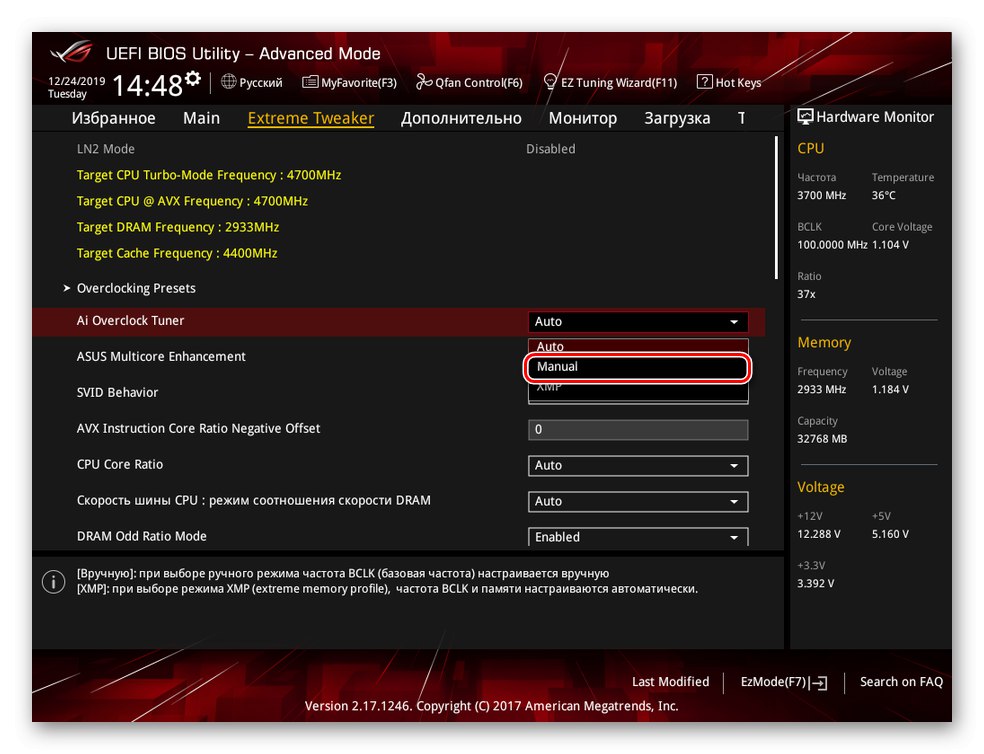
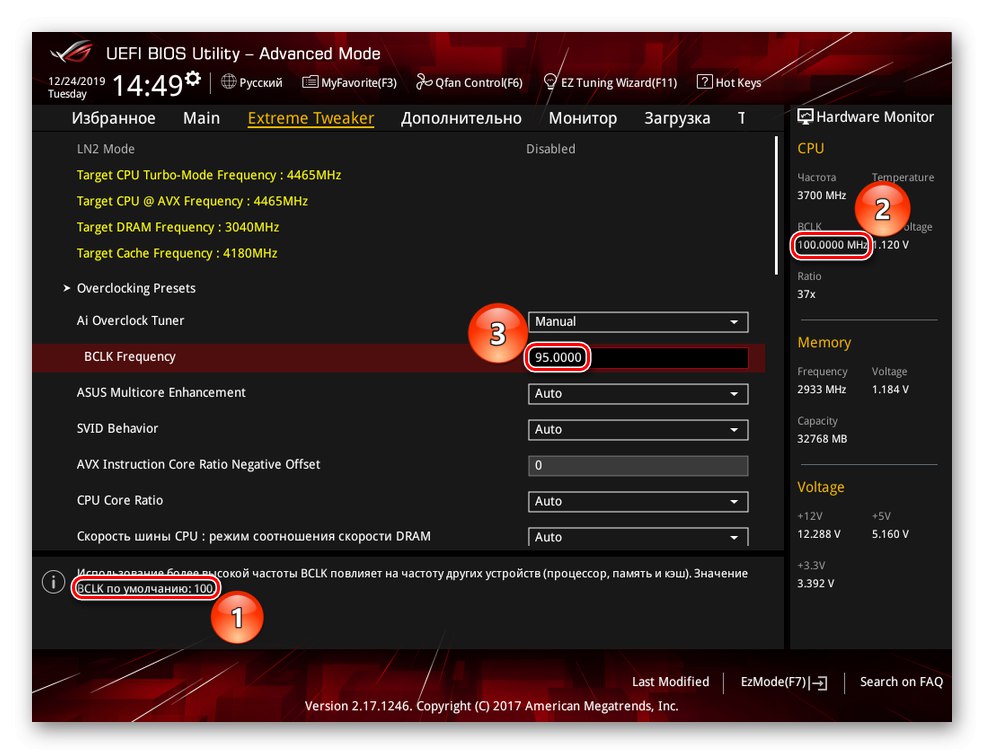
يمكن أن يؤدي الانخفاض الحاد في تردد الناقل إلى تباطؤ خطير في النظام عند بدء التشغيل ، لذلك يوصى بتدرج بسيط من 1 إلى 5 ميجا هرتز.
يؤدي ذلك إلى تقليل سرعة المعالج الأساسي ، بالإضافة إلى الحد الأقصى لسرعة الساعة التي يمكن تحقيقها في ظل التحميل الكامل.
تقليل جهد وحدة المعالجة المركزية
من خلال تقليل الجهد الموفر إلى وحدة المعالجة المركزية ، لا يمكنك فقط تقليل استهلاك الطاقة وتوليد الحرارة ، ولكن أيضًا تقليل سرعة ساعة وحدة المعالجة المركزية. لهذا:
- ابحث عن الخيار "CPU Core / Cache Voltage": لهذا في BIOS ، يمكنك التركيز على "جهد وحدة المعالجة المركزية" والقيم بالفولت. حدده بالنقر فوق "أدخل"، وقم بتبديل هذه المعلمة إلى الوضع اليدوي.
- اضبط قيمة الجهد المنخفض ، مع الإشارة إلى الحد الأدنى من الأرقام.


من خلال ضبط الجهد دون التيار الحالي ، ستخفض ترددات المعالج عبر جميع النوى دون التأثير على المضاعفات. يوصى بتقليله شيئًا فشيئًا وبشكل تدريجي ، حرفيًا بالمئات ، وكذلك في الطريقة باستخدام إطار.
لا تنس حفظ الإعدادات بعد تغييرها - في هذه الحالة ، يوصى بالخروج من BIOS عبر المفتاح "F10"إصدار أمر خروج مع حفظ التغييرات.
الطريقة الثانية: إعدادات Windows
في حالة عدم قدرتك أو عدم رغبتك في التأثير على إعدادات BIOS ، يمكنك تقليل الترددات في نظام التشغيل نفسه. المعلمة هي المسؤولة عن هذا. "مزود الطاقة"، والذي ينظم الحد الأدنى والأقصى لطاقة المعالج. من أجل خفض تردد وحدة المعالجة المركزية عبر مزود الطاقة ، استخدم هذه الخوارزمية:
- باستخدام البحث في القائمة "بداية"، أو بالنقر فورًا على أيقونة العدسة المكبرة ، ابحث عن تطبيق النظام "لوحة التحكم" وافتحه.
- غادر انقر على فئة "المعدات والصوت".
- الانتقال إلى فئة فرعية "مزود الطاقة".
- انقر فوق "إعداد خطة الطاقة" خطة الطاقة الحالية الخاصة بك.
- الرجاء التحديد "تغيير إعدادات الطاقة المتقدمة".
- قم بتوسيع المعلمة إدارة طاقة المعالجثم السلاسل الفرعية "الحد الأدنى لحالة المعالج" و "حالة المعالج القصوى"... قم بتعيين الحد الأدنى من الطاقة التي يمكن أن تستهلكها وحدة المعالجة المركزية ، والحد الأقصى ، مع تعيين قيم أقل من القيم الحالية. بعد ذلك ، اضغط على الأزرار تباعا "تطبيق" و "حسنا" حتى تدخل التغييرات حيز التنفيذ.
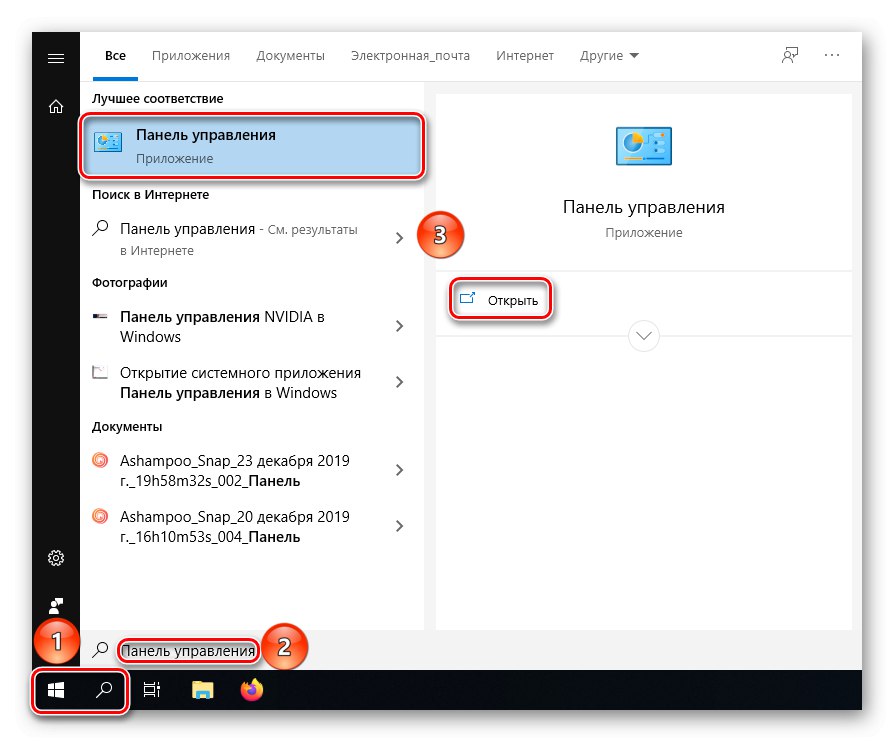
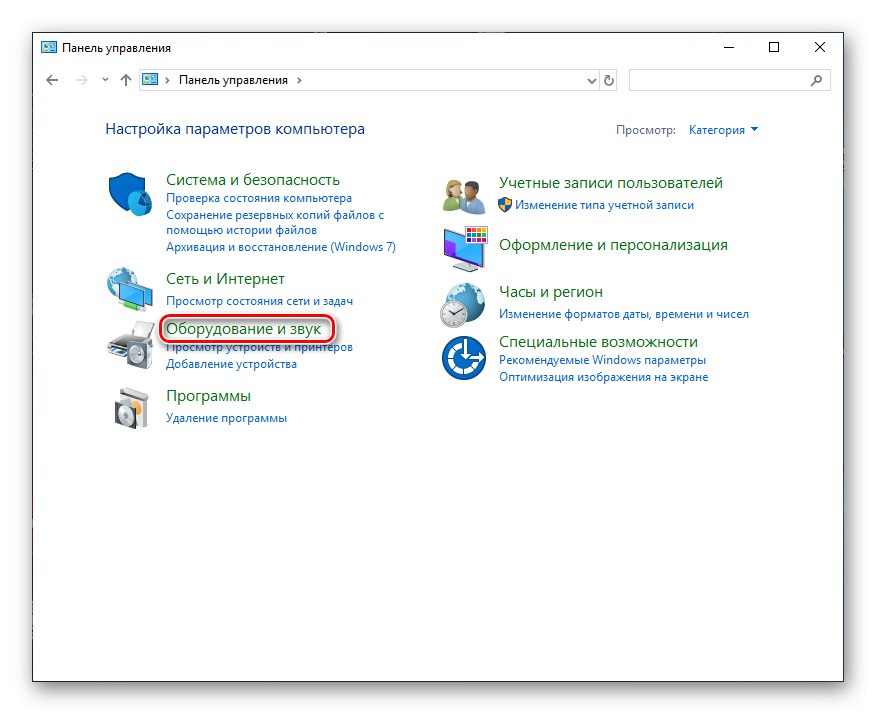
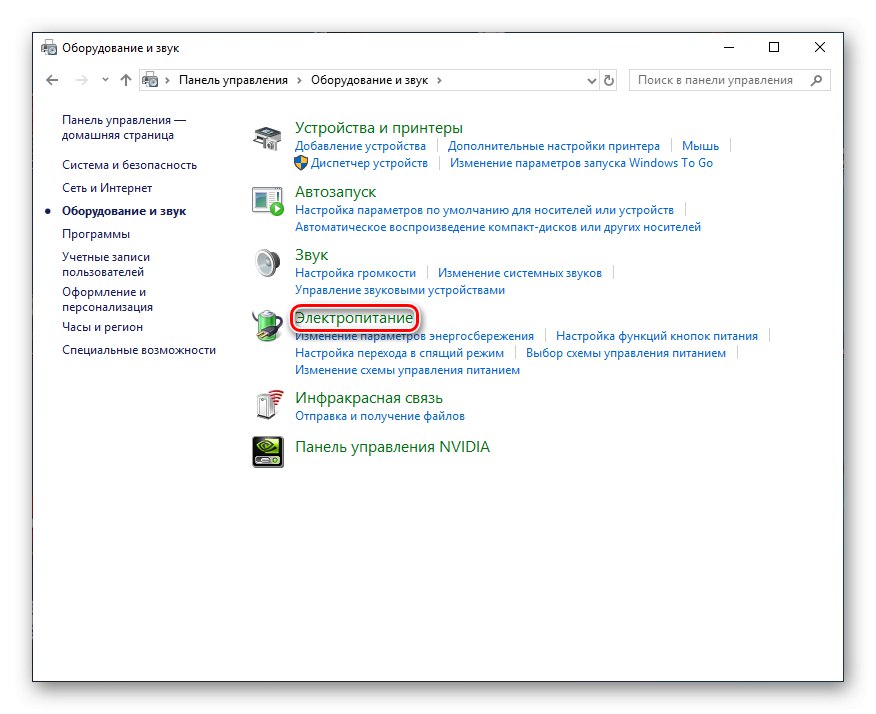
يمكنك استخدام طريقة بديلة بالضغط على مجموعة المفاتيح "Win + R" ودخول الأمر powercfg.cpl... لذلك ، ستنتقل على الفور إلى اللوحة "مزود الطاقة".
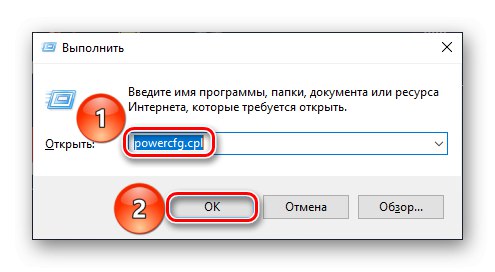
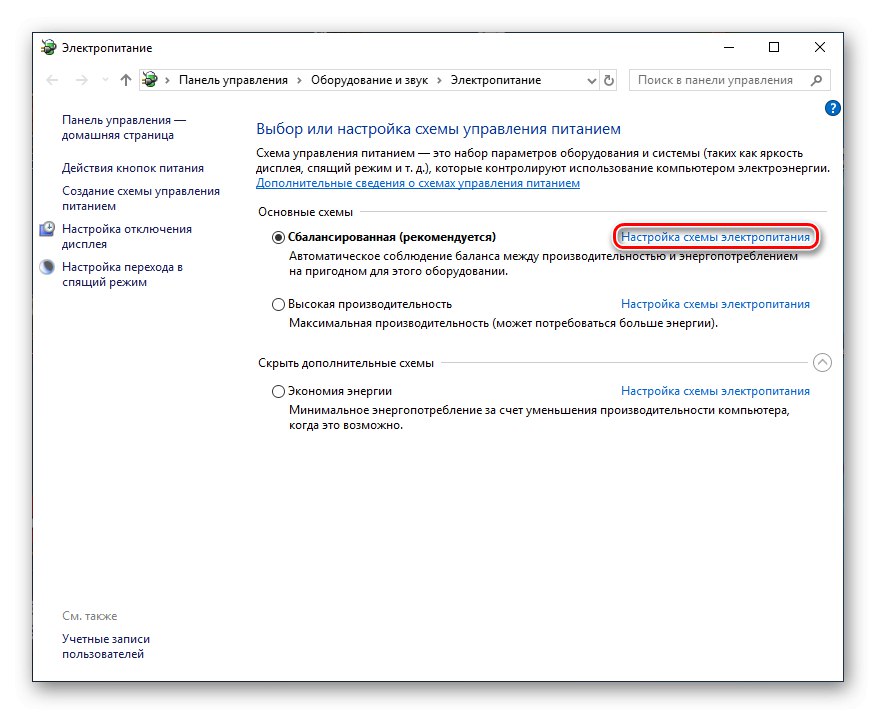
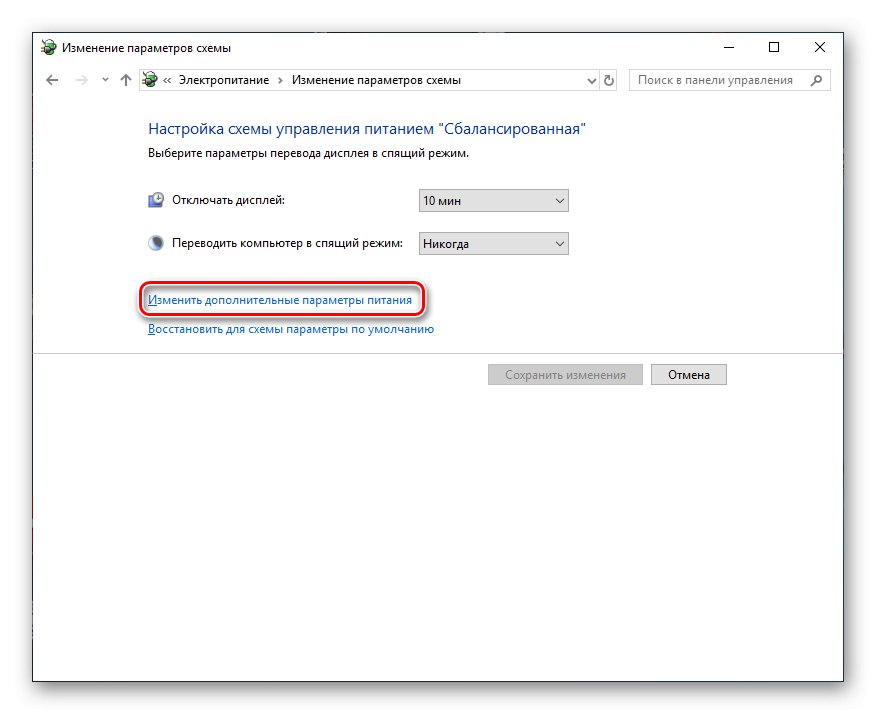
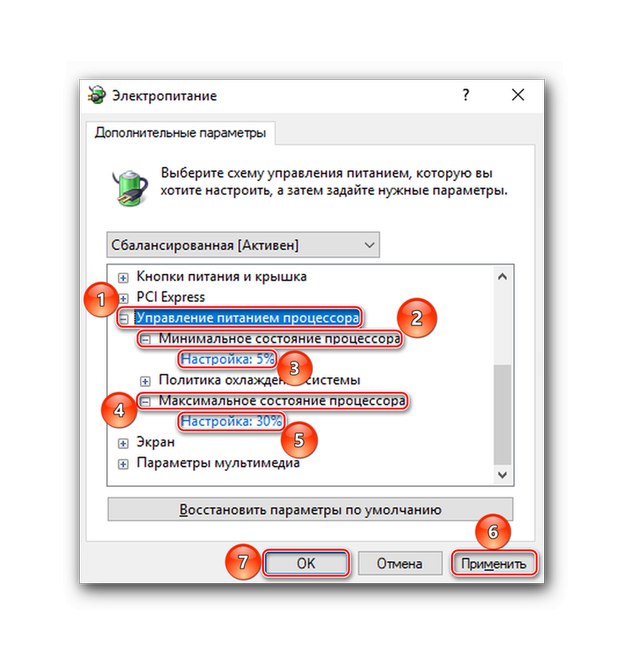
الآن لن تتمكن وحدة المعالجة المركزية من استخدام الجهد الموفر لها بشكل كامل ، حيث لا يقتصر ذلك على BIOS ، ولكن بواسطة Windows ، وسيتم تقليل ترددات وحدة المعالجة المركزية وفقًا لذلك.
إذا كنت تريد اللعب بالإعدادات ، فضع في اعتبارك أنك لن تكون قادرًا على خفض التردد إلى أقل من 800 ميجاهرتز ، خاصة عند استخدام الطريقة الثانية. كن حذرًا في محاولة أخذ الشريط السفلي البالغ 700 ميجاهرتز أو أقل ، لأنه في مرحلة ما قد يقرر Windows أن الكمبيوتر لا يفي بالحد الأدنى من المتطلبات وسيرفض بدء التشغيل.
تناولت هذه المقالة طرق تقليل سرعة ساعة المعالج في BIOS ومن خلال إعدادات نظام التشغيل. كما في حالة تسريع وتباطؤ النظام ، خذ وقتك وكن حذرًا في هذا الإجراء ، دون خوف من إعادة ضبط الإعدادات إذا حدث خطأ ما.
اقرأ أيضا: إعادة ضبط إعدادات BIOS